
- •Общие методические указания
- •Общие сведения о системе компас-3d
- •Компактная панель
- •Глубина выдавливания
- •Приклеить выдавливанием Построение сечений
- •К Обратное направление отсечения Сечение по эскизу Сечение поверхностью
- •Стандартные виды
- •Построение чертежа детали
- •Обратное направление в плоскости эскиза
- •Радиус скругления
- •Менеджер библиотек
- •Проектирование резьбовых соединений
- •Крепежный элемент
- •Вычерчивание болтового соединения
- •Выбор болта в окне Крепежный элемент
- •Для построения контура отверстия в деталях под болт следует включить флажок в окне Отверстие выбор шайбы
- •Выбор шайбы выбор гайки
- •Выбор гайки
- •Выровнять позиции по горизонтали Выровнять позиции по вертикали Обозначение позиций
- •Номера позиций
- •Введение номеров позиций для многоярусной полки
- •Оформление чертежей в соответствии со стандартом содержание спецификации болтового соединения делится на разделы:
- •Спецификация к чертежу болтового соединения
- •Основные построения ms visio. Запуск программы
- •Назначение иконок панели инструментов
- •Форматирование рисунков. Вставка текстов
- •Окно просмотров и позиций
- •Работа с несколькими фигурами
- •Работа с шаблонами ms visio
- •Выполнение технологических схем
- •Варианты заданий к листу 5
- •Л Пример выполнения листа 4 итература
МИНИСТЕРСТВО ОБРАЗОВАНИЯ И НАУКИ РЕСПУБЛИКИ ТАТАРСТАН
ГОСУДАРСТВЕННОЕ БЮДЖЕТНОЕ ОБРАЗОВАТЕЛЬНОЕ УЧРЕЖДЕНИЕ
СРЕДНЕГО ПРОФЕССИОНАЛЬНОГО ОБРАЗОВАНИЯ
НИЖНЕКАМСКИЙ НЕФТЕХИМИЧЕСКИЙ КОЛЛЕДЖ
КОМПЬЮТЕРНАЯ ГРАФИКА
ВАРИАНТЫ ЗАДАНИЙ ДЛЯ КОНТРОЛЬНОЙ РАБОТЫ
Специальность 220703
ПРЕПОДАВАТЕЛЬ Нугуманова Р.А.
для студентов заочного отделения
АВТОР: преподаватель ГБОУ СПО ННК
Лазарева А.И.
Согласовано: Зав. заочного отделения ГБОУ СПО ННК
Гафуров Г.Д.
Рассмотрено на заседании ПЦК естественнонаучных дисциплин
Протокол № 1 от ____31 августа__ 2013 г.
Зав. ПЦК ___________________________Биккинеева А.М.
2 013
013
Общие методические указания
Состав контрольной работы:
Лист 1 Титульный лист. Формат А4 (VISIO или КОМПАС -3D)
Лист 2 Чертеж плоской детали с сопряжениями. Формат А3 (КОМПАС -3D)
Лист 3 Комплексный чертеж модели Формат А3 или А4 (КОМПАС -3D)
Лист 4 Соединения деталей Формат А3(КОМПАС -3D)
Лист 5 Электрическая схема Формат А3 (VISIO)
Лист 6 Схема технологическая Формат А3 (VISIO)
Чертежи распечатать, сброшюровать в файловую папку и сдать на заочное отделение.
Все чертежи требуется оформлять в соответствии с ГОСТами ЕСКД. Основная надпись на чертежах должна соответствовать ГОСТ 2. 104-68.
Зачет выставляется после защиты контрольной работы и прохождения теста.
К зачету необходимо знать:
Элементы интерфейса системы Выбор формата. Инструментальные панели системы КОМПАС
Ввод и редактирование текста. (КОМПАС)
Ввод точек, отрезков, окружностей, дуг и многоугольников Привязки. (КОМПАС)
Команды редактирования. Перемещение. Копирование. Масштабирование. Скругления и фаски. (КОМПАС)
Команды редактирования. Симметрия. Деформация. (КОМПАС)
Нанесение размеров, позиций (КОМПАС)
Приемы трехмерного моделирования деталей. Особенности интерфейса. Дерево модели(КОМПАС)
Ассоциативный чертеж модели(КОМПАС)
Создание сборочного чертежа. Менеджер библиотек(КОМПАС)
Возможности менеджера библиотек при выполнении чертежей схем. (КОМПАС)
Предварительный просмотр в системе КОМПАС Настройка печати. Вывод на печать
Стартовое окно в системе VISIO. Меню. Панели инструментов.
Поиск и выбор шаблонов. Манипулирование шаблонами. Создание собственных шаблонов. (VISIO)
Параметры изображений. (VISIO)
Ввод и редактирование текста(VISIO)
Предварительный просмотр в системе VISIO. Настройка печати. Вывод на печать
Общие сведения о системе компас-3d
Система КОМПАС-3D позволяет автоматизировать выполнение чертежей. Для работы используют ИНСТРУМЕНТАЛЬНЫЕ ПАНЕЛИ
На Компактной панели
располагаются кнопки переключения для вызова Инструментальных панелей, содержащих кнопки вызова различных команд.
Редактирование
Размеры
Измерения
Ассоциативный чертеж
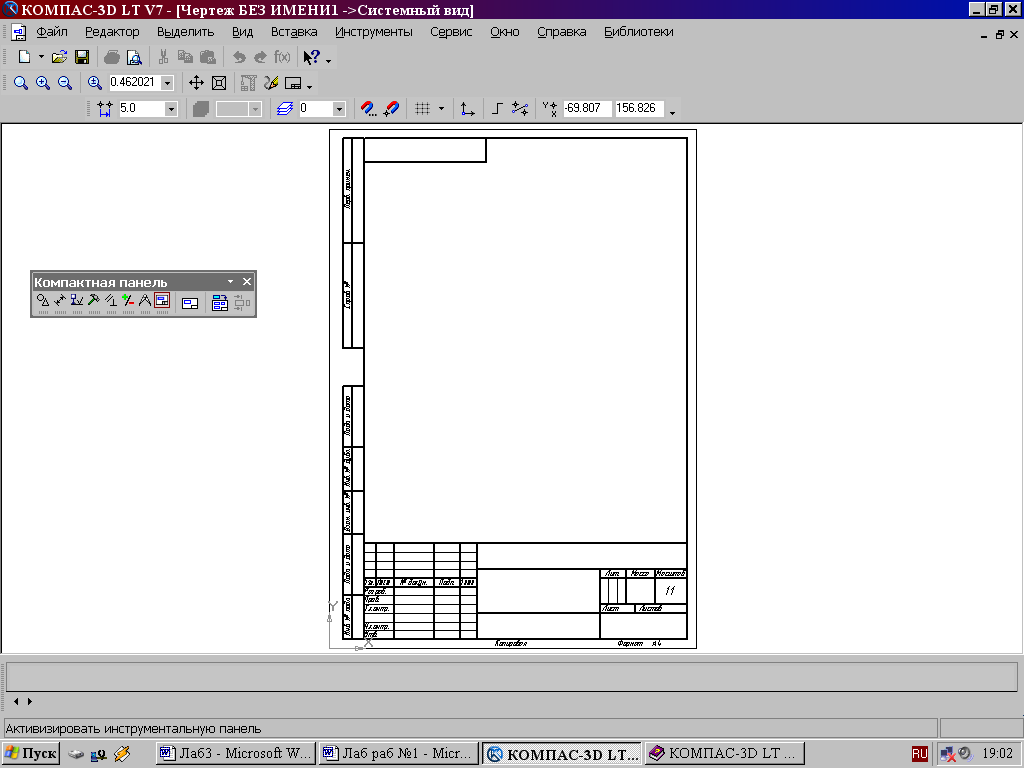
Геометрия
Параметризация
Выделение
Обозначения
Компактная панель
Расположение и состав необходимых кнопок панелей выбирается пользователем самостоятельно в зависимости от вида выполняемых работ.
На инструментальной панели расположены
кнопки вызова команд для построения
геометрических объектов. Для включения
отображения ее на экране служит команда
Вид - Панели инструментов – Геометрия.
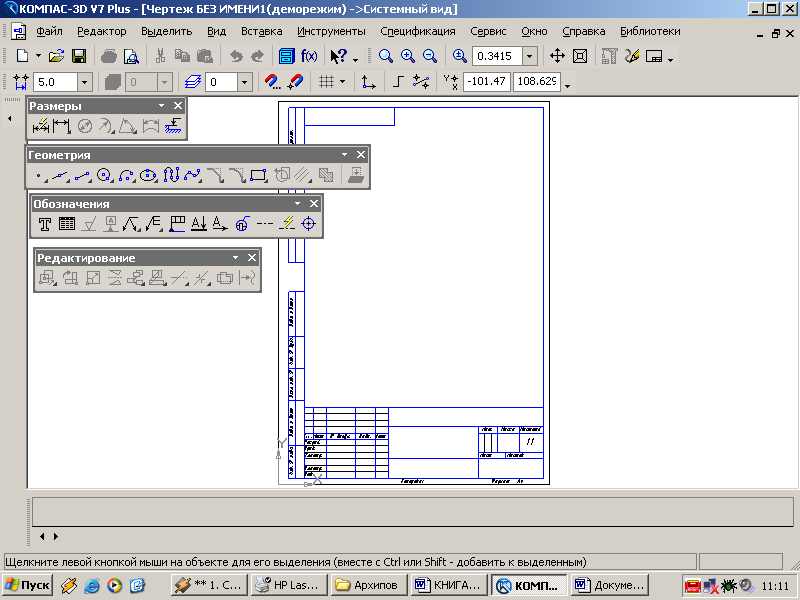
Инструментальная панель Геометрия
Инструментальная панель, на которой расположены кнопки вызова команд для простановки размеров, называется Размеры. Для включения отображения ее на экране служит команда Вид - Панели инструментов – Размеры.
Инструментальная панель Размеры
Редактирование – инструментальная панель, на которой расположены кнопки вызова команд редактирования (изменения, исправления) геометрических объектов
Инструментальная панель Редактирование
На инструментальной панели Обозначения расположены кнопки вызова команд простановки различных обозначений (разрезов, сечений, видов, шероховатостей и т.д.).
Инструментальная панель Обозначения
Панель, на которой расположены кнопки для вызова команд наложения связей и ограничений на геометрические объекты, называется Параметризация.
![]()
Инструментальная панель Параметризация
На инструментальной панели Измерения расположены кнопки вызова команд различных измерений
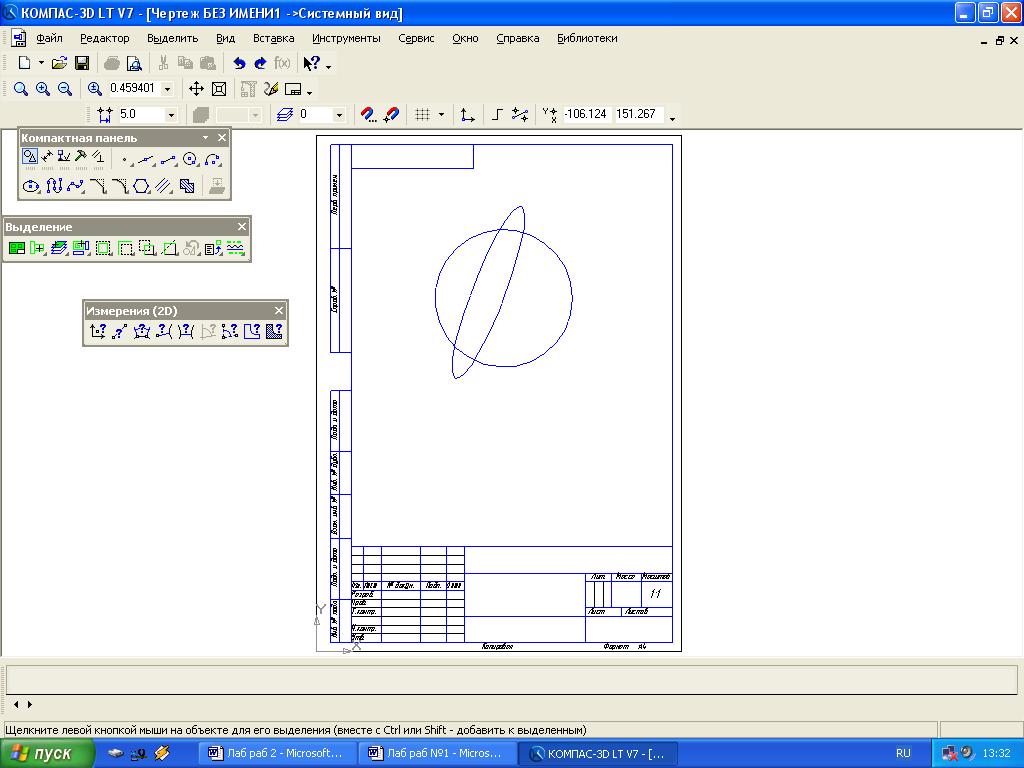
Инструментальная панель Измерения
Инструментальная панель, на которой расположены кнопки для вызова команд выделения объектов графических документов, называется Выделение.
![]()
Инструментальная панель Выделение
На панели Ассоциативные виды расположены кнопки вызова команд для создания видов
![]()
Инструментальная панель Ассоциативные виды
ЛИСТ 1
ТЕМА: ТЕКСТОВЫЙ ДОКУМЕНТ
Содержание листа: Выполнить титульный лист в программе VISIO или КОМПАС -3D
ОБРАЗЕЦ ЛИСТА 1
Красным цветом указан размер шрифта. Для программы VISIO следует устанавливать параметры шрифтов: № 2,5 -10пт; 3,5-14 пт; № 5 -20пт; 7-28пт; № 10 -40пт
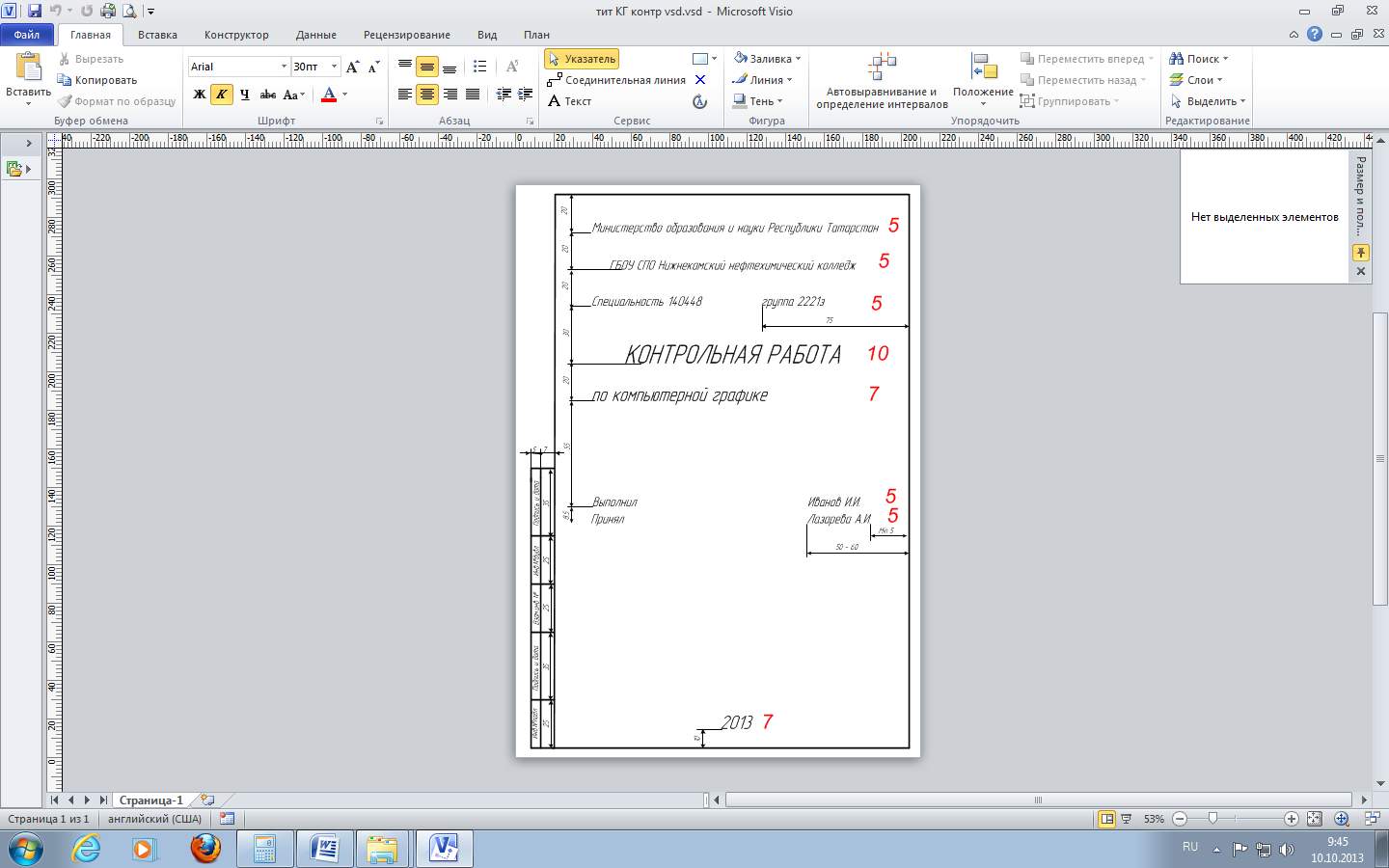
ЛИСТ 2
ТЕМА: ВВОД ГЕОМЕТРИЧЕСКИХ ОБЪЕКТОВ. КОМАНДЫ РЕДАКТИРОВАНИЯ.
Содержание листа: Выполнить контур детали
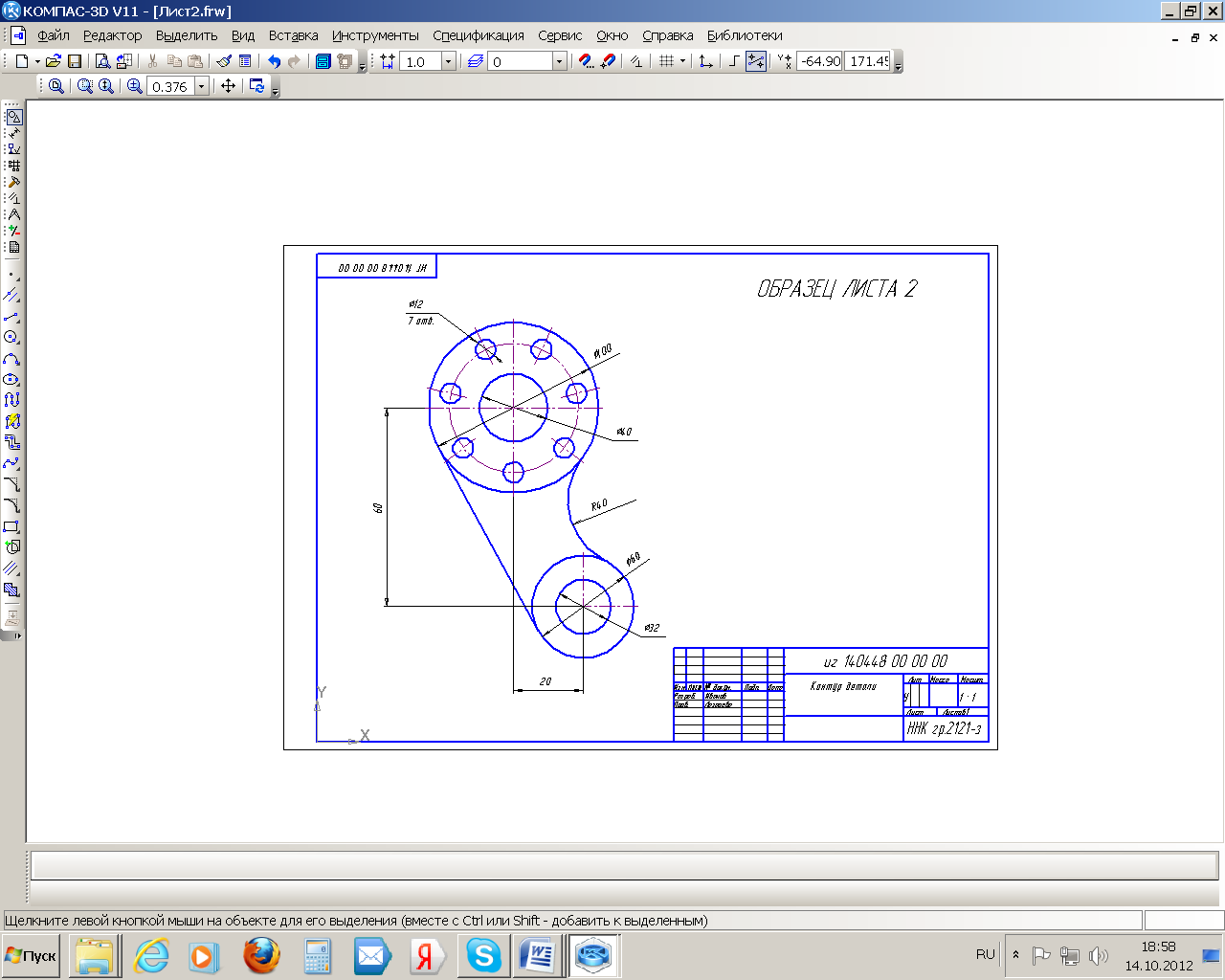
Варианты заданий к листу 2
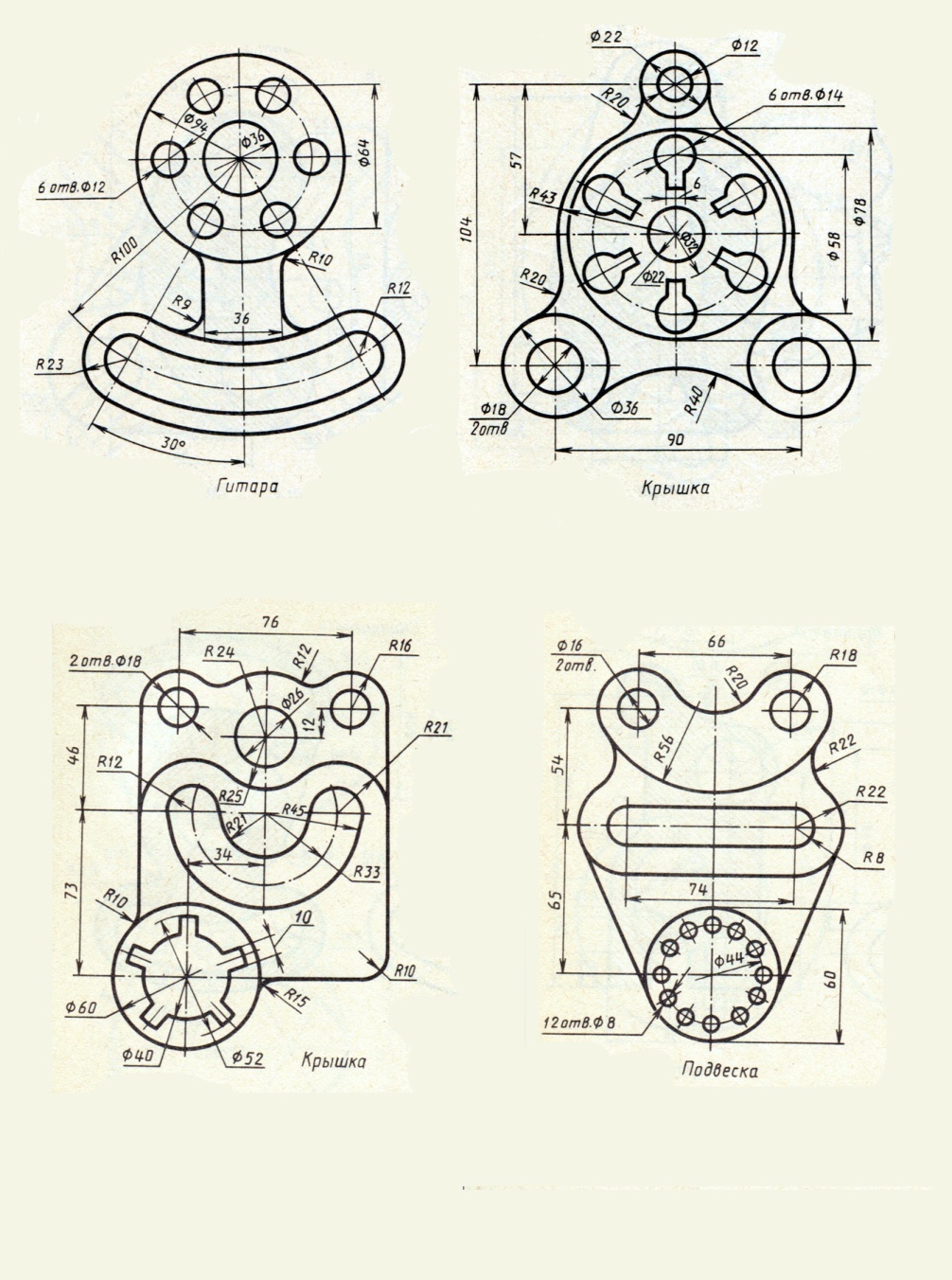
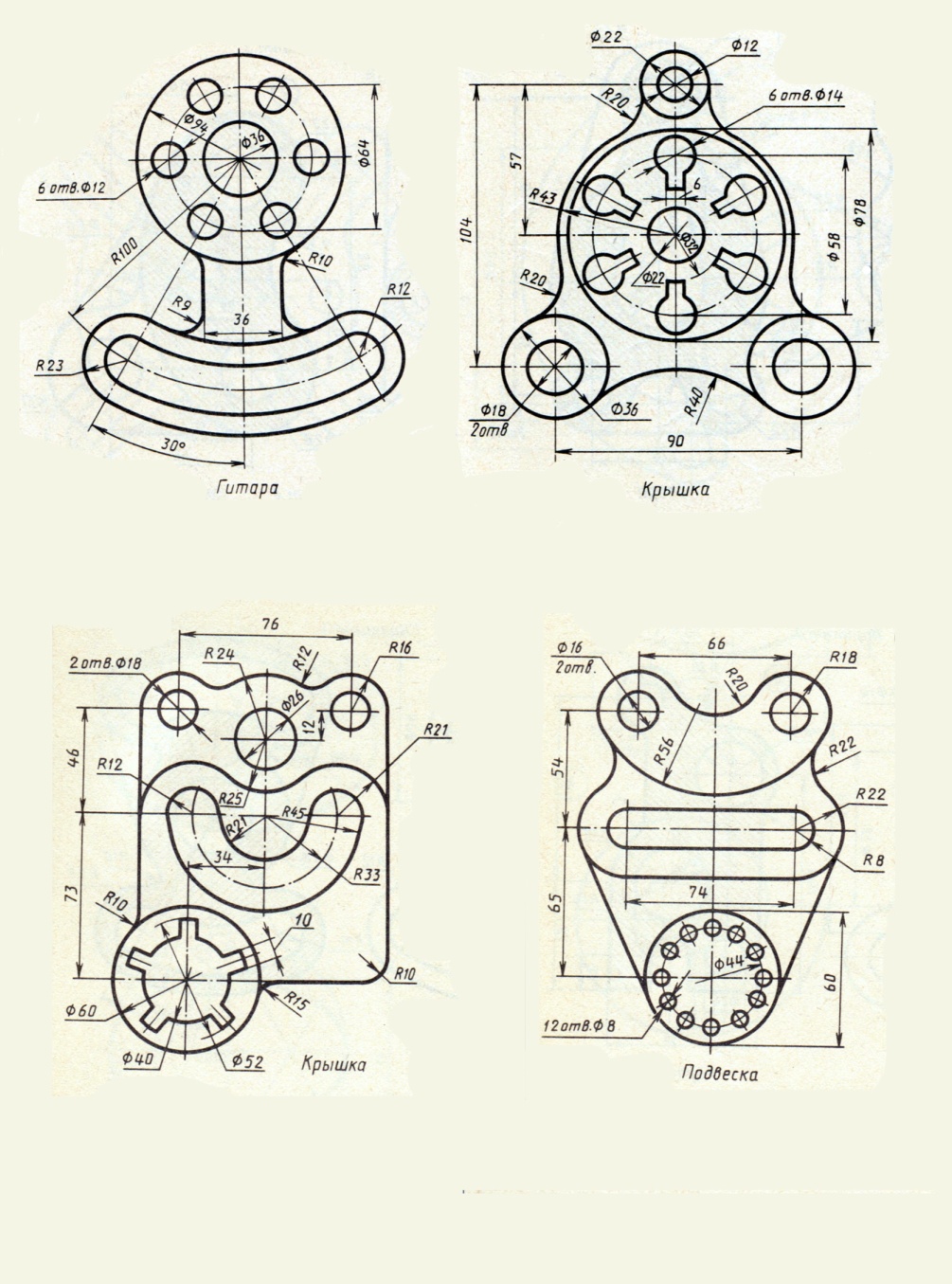
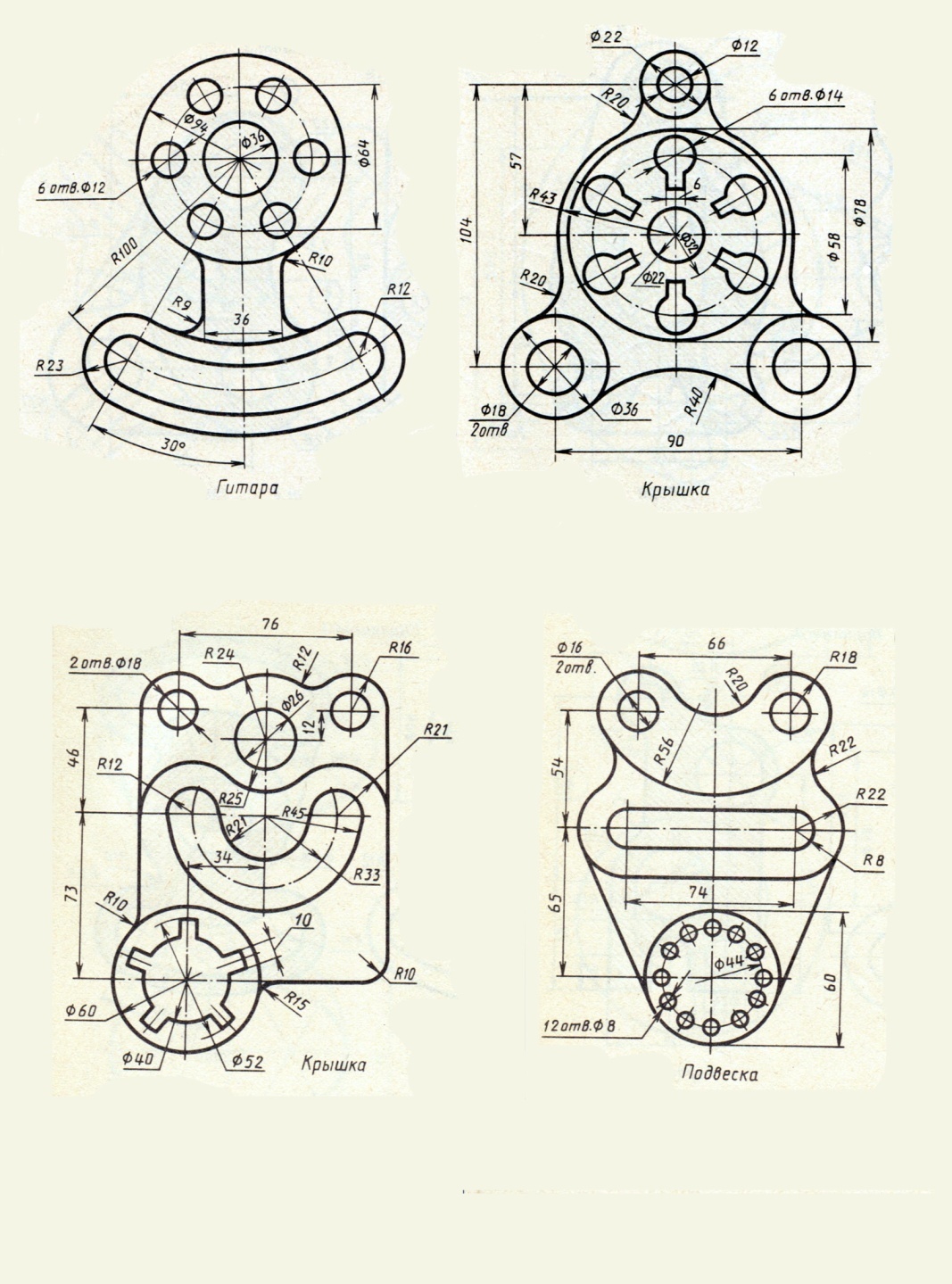
Вариант 1 Вариант 2 Вариант 3
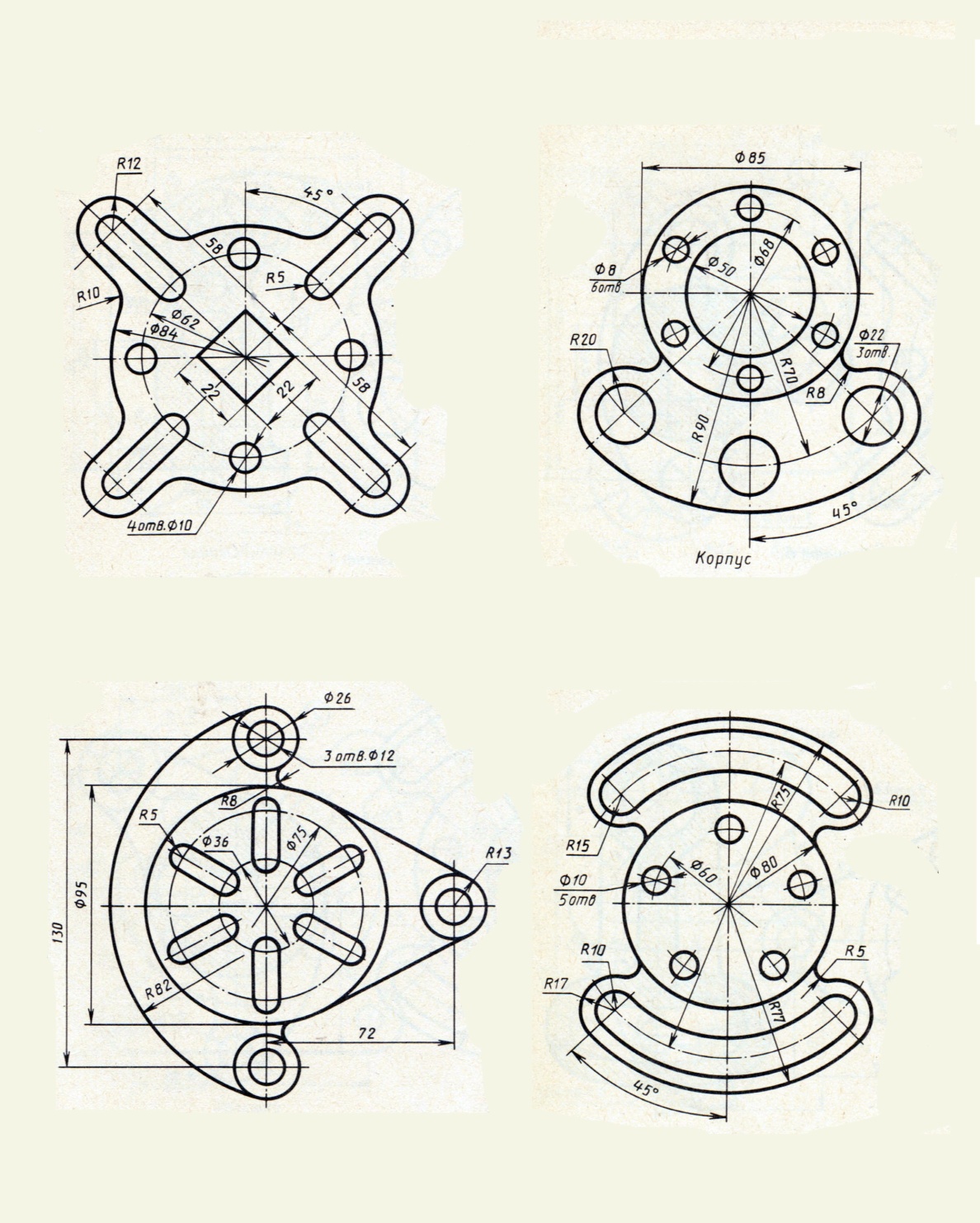
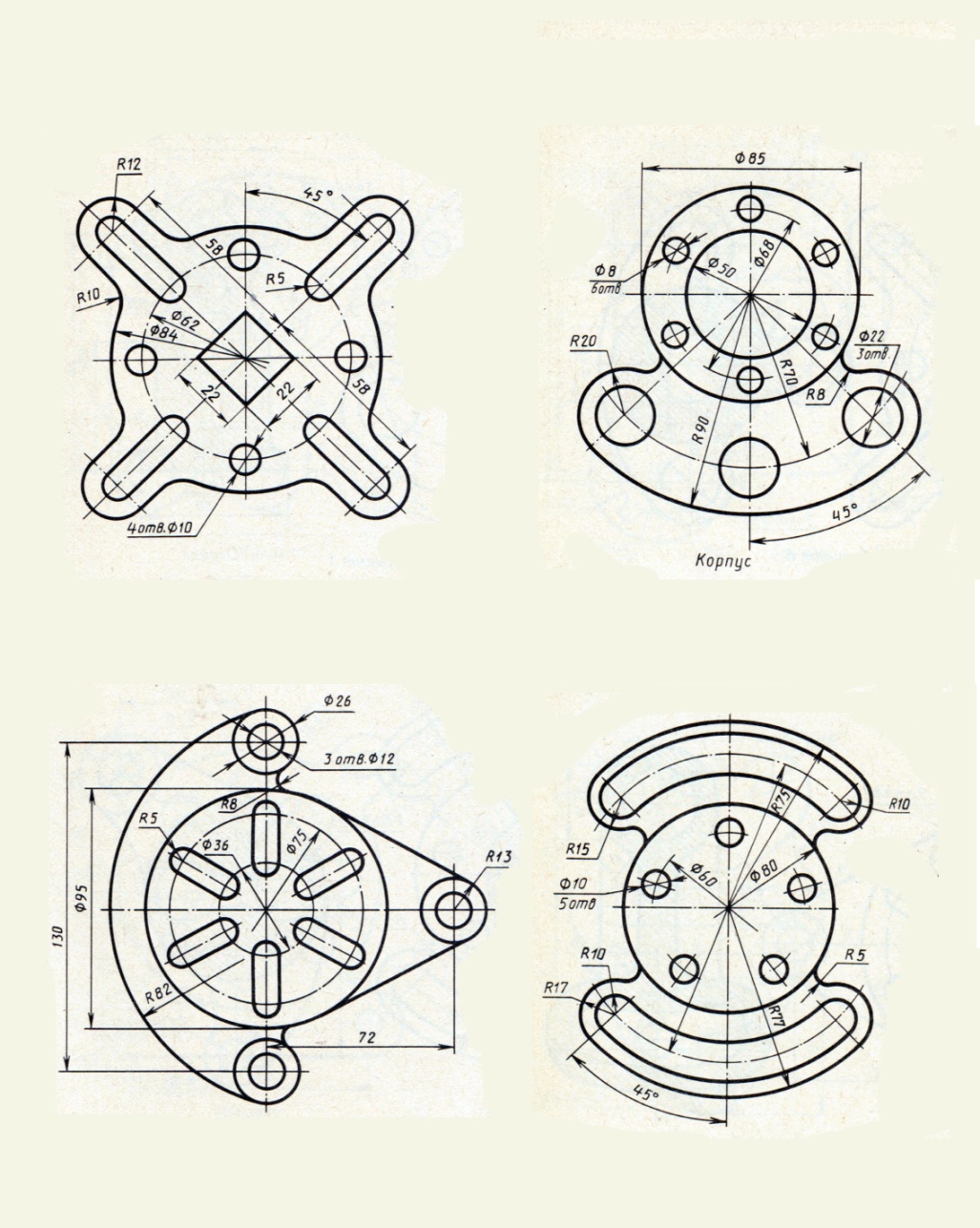
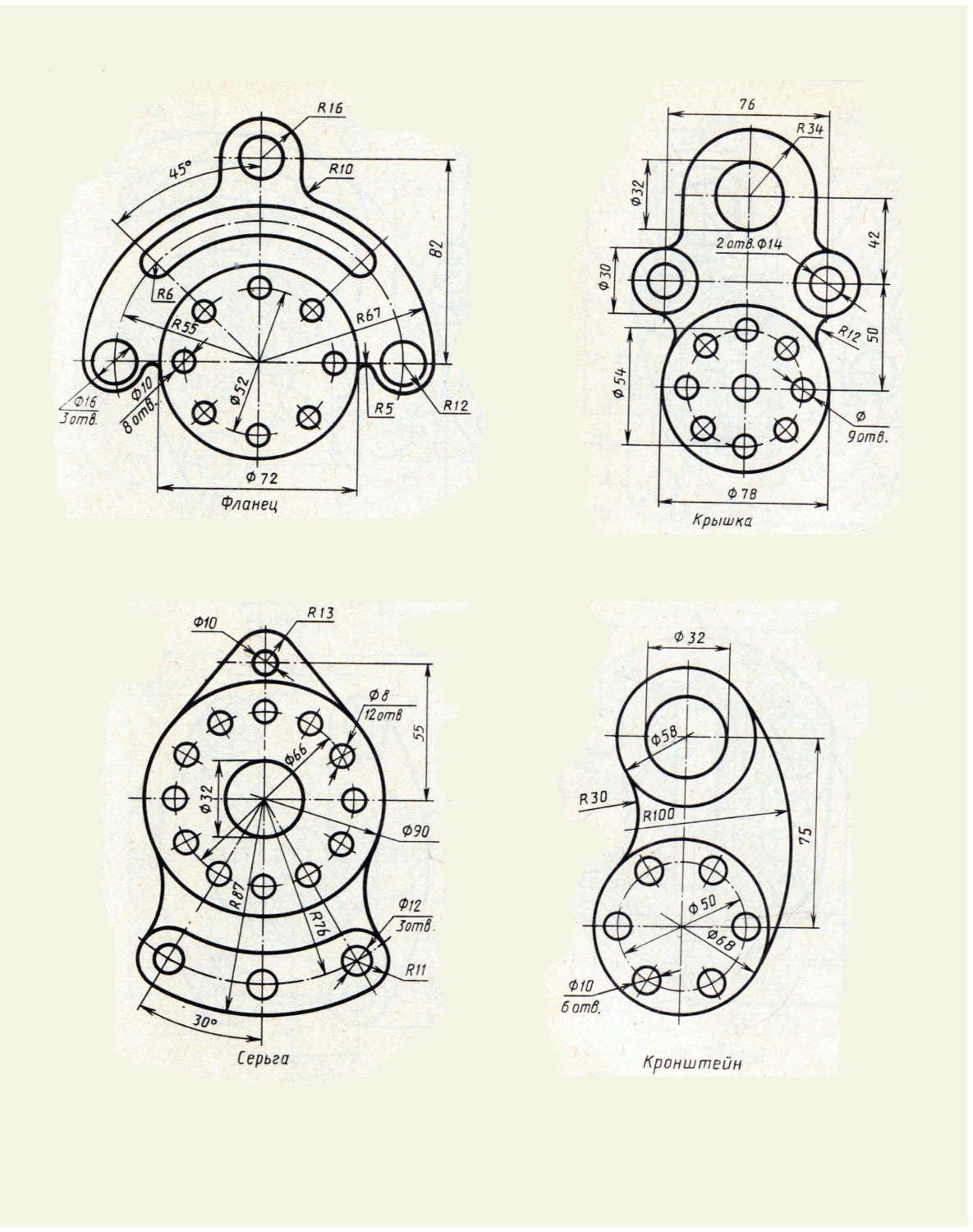
Вариант 4 Вариант 5 Вариант 6
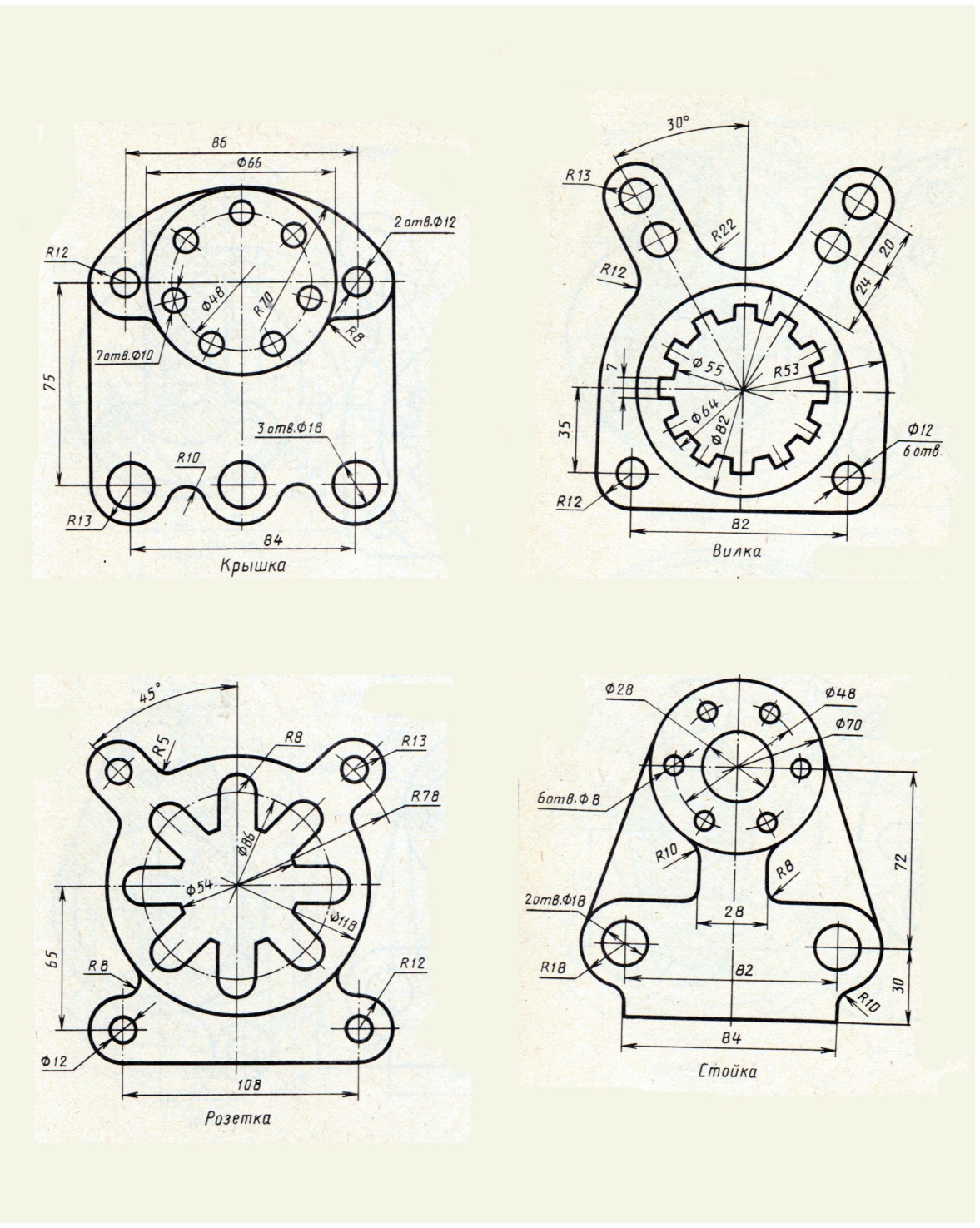
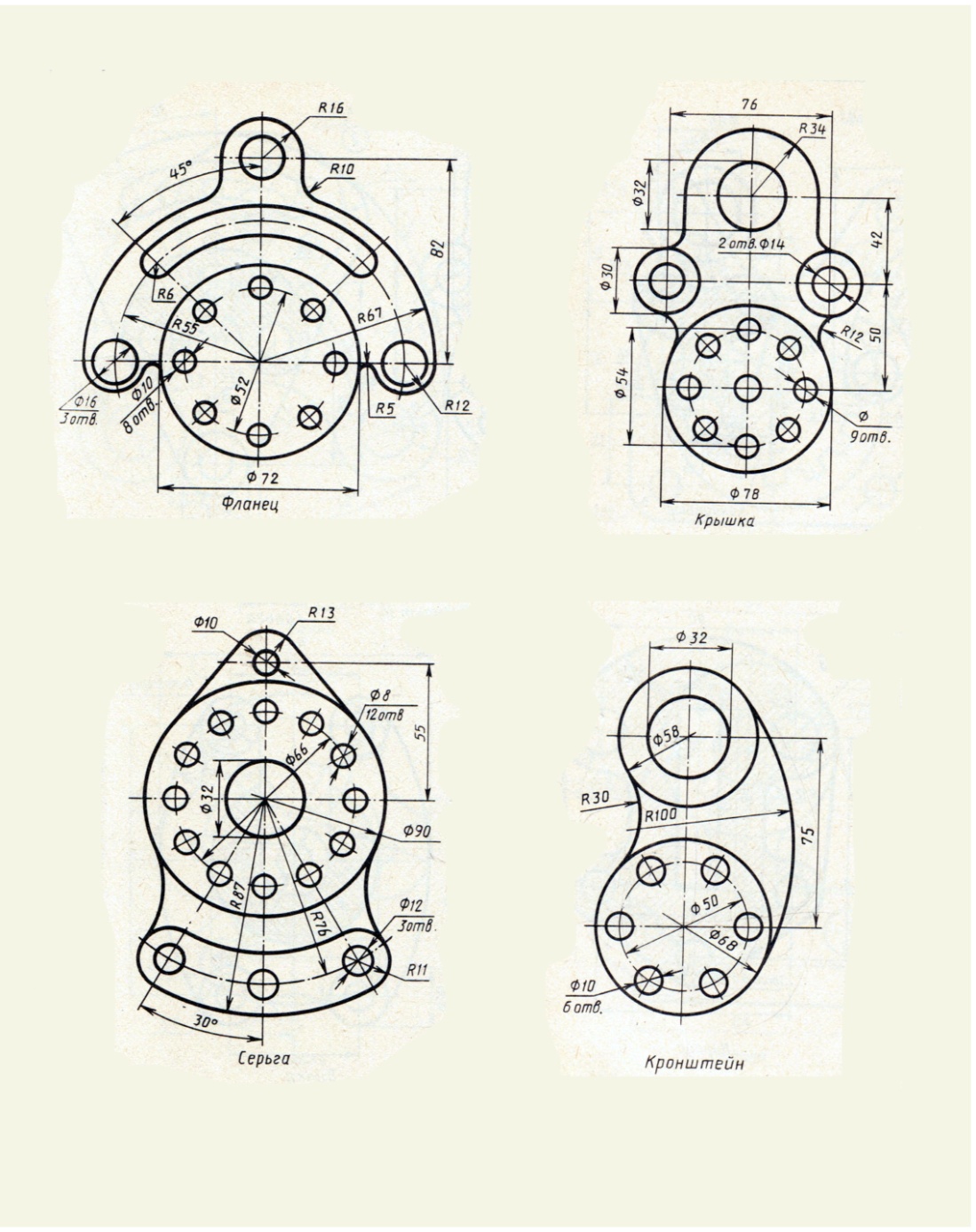
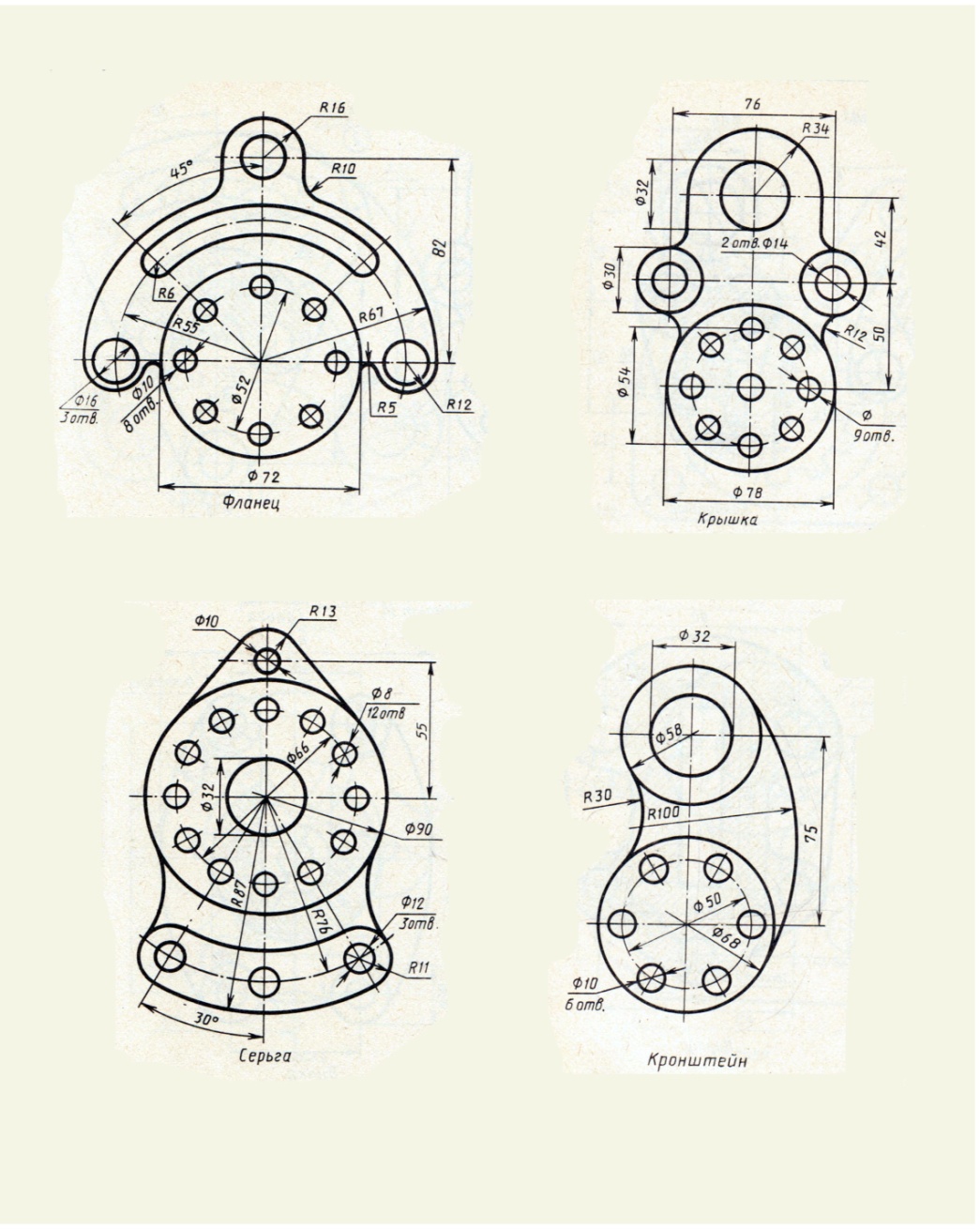
Вариант 7 Вариант 8 Вариант 9
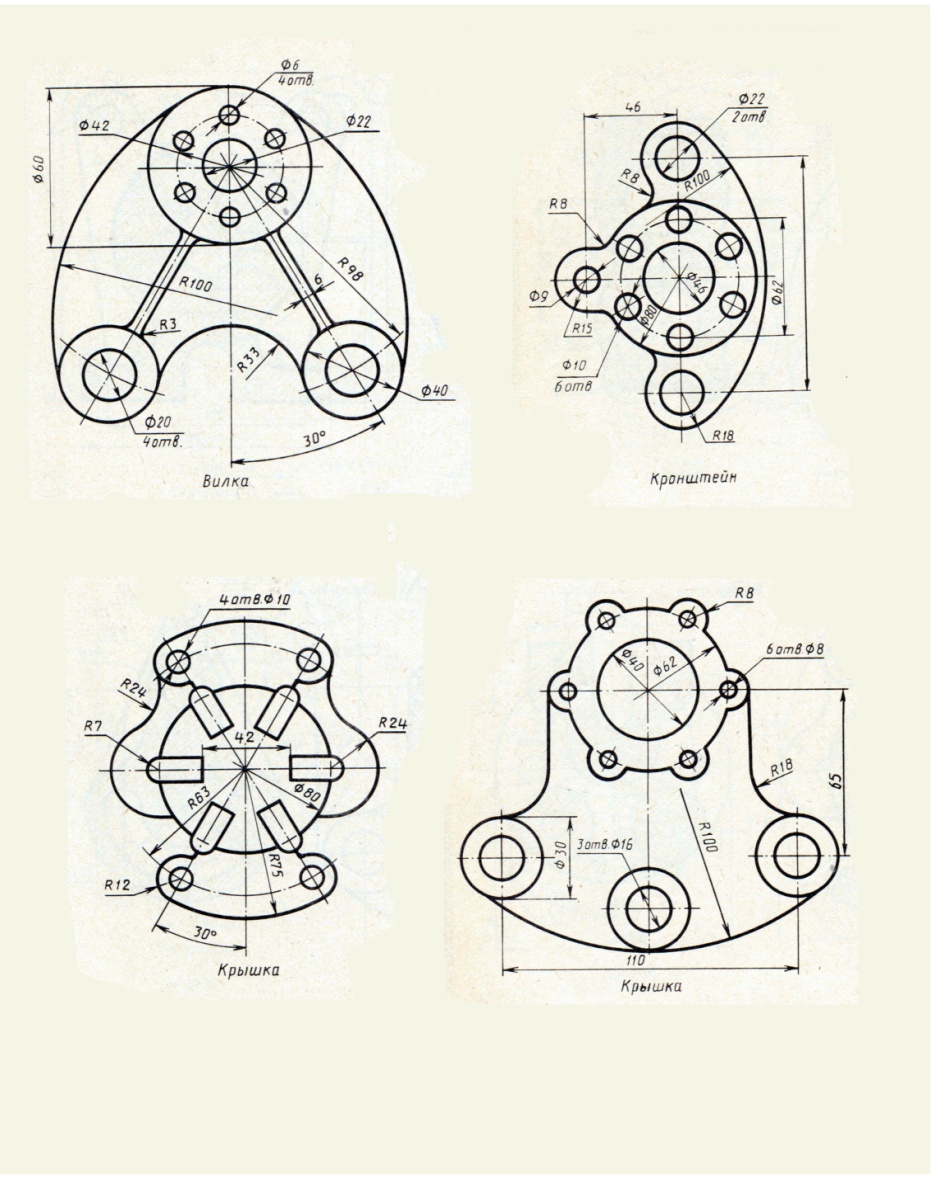 Вариант 10
Вариант 10
ГЕОМЕТРИЧЕСКИЕ ТЕЛА
При работе с любой деталью на экране, кроме окна, в котором отображается модель, показывается окно (рис.2), содержащее Дерево построения детали.
Дерево построения показывает последовательность создания модели, в нем в порядке создания отображаются все использованные объекты (обозначение начала координат, плоскости, оси, эскизы, операции).
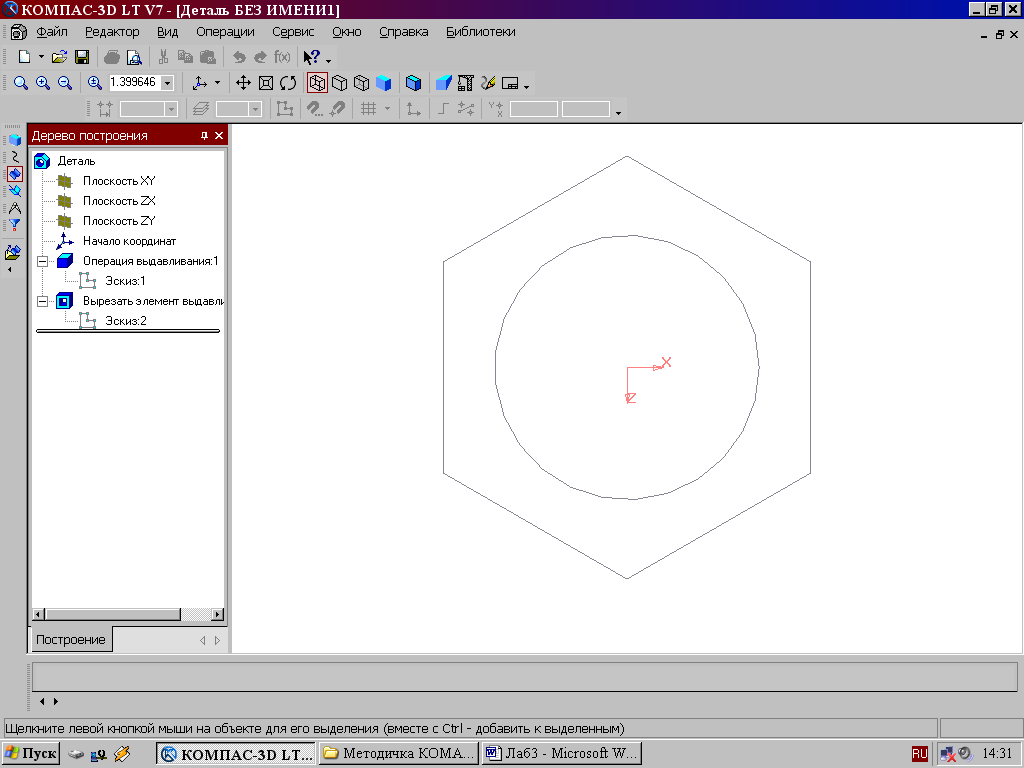
Фронтальная плоскость
Профильная плоскость
Горизонтальная плоскость
Рис.2 Дерево построения
Для редактирования (исправления) построенных эскизов, выполненных операций служат контекстные меню, вызываемые щелчком правой кнопки мыши на редактируемом элементе Дерева построения.
Повернуть
![]()
Перестроить
Ориентация
Рис.3 Панель Вид
Положение модели относительно наблюдателя называется Ориентацией модели.
На панели Вид (рис.3) расположена кнопка Ориентация, позволяющая расположить модель в стандартной проекции (рис.4).
![]()
Рис.4 Выбор ориентации модели
ОБЩИЕ ПРИНЦИПЫ ТВЕРДОТЕЛЬНОГО МОДЕЛИРОВАНИЯ
Для того чтобы создать объемную модель, на выбранной плоскости проекций вычерчивают плоскую фигуру, называемую эскизом, а затем ее перемещают в пространстве, след от перемещения эскиза определяет форму элемента (например, поворот дуги окружности вокруг оси образует сферу или тор, смещение многоугольника – призму, и т.д.).
Формообразующее перемещение эскиза называют операцией.
Для построения твердотельных моделей используются следующие типы операций:
1.![]() - Выдавливание
эскиза в направлении, перпендикулярном
плоскости эскиза,
- Выдавливание
эскиза в направлении, перпендикулярном
плоскости эскиза,
2. - Вращение эскиза вокруг оси, лежащей в плоскости эскиза,
3. - Кинематическая операция – перемещение эскиза вдоль указанной направляющей,
4. - Построение тела по нескольким сечениям-эскизам.
Деталь любой формы можно представить как совокупность отдельных геометрических тел. Научившись строить отдельные геометрические тела, можно с помощью булевых операций (объединения, вычитания и пересечения) над объемными элементами (сферами, призмами, цилиндрами, конусами, пирамидами) построить любую деталь. В данной лабораторной работе рассмотрены приемы построения моделей многогранников (призм и пирамид) и тел вращения (цилиндров и конусов).
ПОСТРОЕНИЕ ТЕЛА ВЫДАВЛИВАНИЕМ
В качестве примера рассмотрим приемы построения прямой шестигранной призмы, основание которой лежит на горизонтальной плоскости. Для того чтобы начать построение любой модели следует:
1. Выбрать в Дереве построения плоскость, на которой будет располагаться основание модели, изображаемое эскизом.
Эскиз удобно строить, когда его плоскость совпадает с плоскостью экрана (если плоскость эскиза перпендикулярна плоскости экрана, построение совершенно невозможно). Выберем Горизонтальную плоскость ZX и установим ориентацию детали «Сверху», для того, чтобы эскиз был виден в натуральную величину и не был искажен;
2. Перейти в режим
вычерчивания эскиза с помощью кнопки
![]() Эскиз;
Эскиз;
В этом режиме доступны все команды построения графических объектов. Эскиз вычерчивается с учетом следующих требований:
- Контуры в эскизе изображаются стилем линии "Основная".
- В эскизе может быть один или несколько контуров.
- Если контур один, то он может быть разомкнутым или замкнутым.
- Если контуров несколько, все они должны быть замкнуты.
- Если контуров несколько, один из них должен быть наружным, а другие – вложенными в него.
- Допускается один уровень вложенности
- Контуры в эскизе не пересекаются и не имеют общих точек.
3. Для точности построения эскиза следует также включить Привязки (Пересечение, Выравнивание, Точка на кривой);
4. Вычертим основной линией правильный шестиугольник, используя способ построения по описанной окружности радиусом R 40 мм, с углом первой вершины 2700;
5. Для возвращения в режим работы с деталью после создания эскиза отожмем кнопку Эскиз на панели текущего состояния. Построенный эскиз автоматически отображается в Дереве построения.
6. Для создания твердотельной модели призмы используем операцию Выдавливания. Тело выдавливания образуется путем перемещения эскиза в направлении, перпендикулярном его плоскости.
Для вызова комнды
нажмите кнопку
![]() Операция
выдавливания на инструментальной панели
редактирования детали или выберите ее
название из меню Операции.
Операция
выдавливания на инструментальной панели
редактирования детали или выберите ее
название из меню Операции.
Способ определения глубины выдавливания
Выдавливание с уклоном
Направление выдавливания
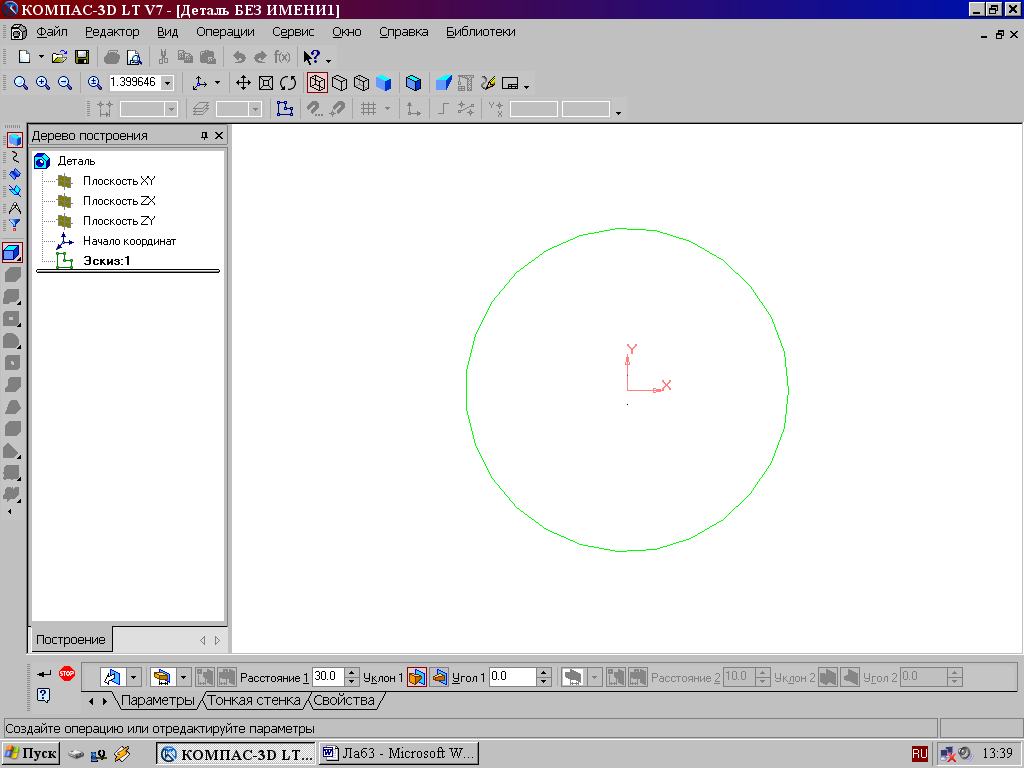
Рис.5 Панель свойств операции Выдавливание
В нижней строке экрана появится Панель свойств операции выдавливания (рис.5), где можно задать параметры операции.
С помощью списка Направление на вкладке Параметры Панели свойств задайте Прямое направление, в котором требуется выдавливать эскиз (рис.6).
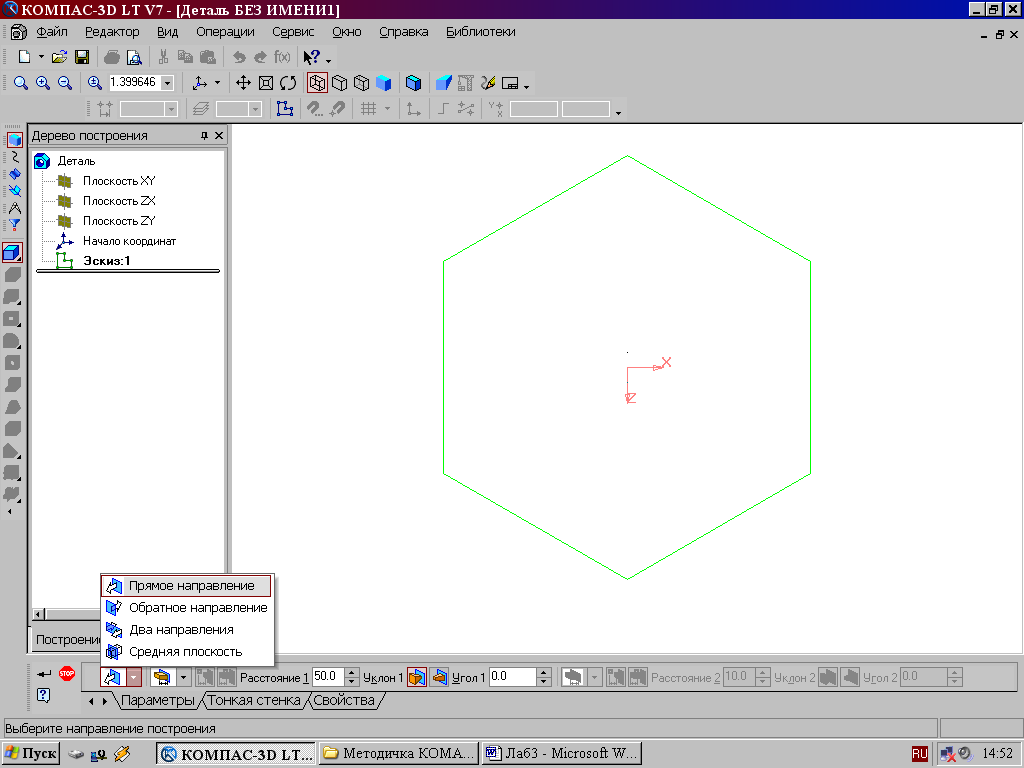
Рис.6 Список Направление выдавливания
Способ определения расстояния, на которое будет выдавлен эскиз, выбирается из списка Способ (рис.7). Выберем способ – На расстояние.Введем в поле Расстояние на вкладке Параметры величину, характеризующую глубину выдавливания, равную 50 мм.
